MySQL8.0.32安装及环境配置过程
作者:帅得真的是无敌了
这篇文章主要介绍了MySQL8.0.32安装以及环境配置,本文给大家介绍的非常详细,对大家的学习或工作具有一定的参考借鉴价值,需要的朋友可以参考下
一、安装MySQL
- 下载MySQL的社区版的压缩包:
https://dev.mysql.com/get/Downloads/MySQL-8.0/mysql-8.0.32-winx64.zip - 将压缩包解压到你要安装的目录中
- 将对应的安装路径添加到环境变量中的path变量中:
xxx\mysql-8.0.32-winx64\bin - 此时先看看安装目录mysql-8.0.32-winx64下是否有my.ini文件,即Mysql的配置文件,如果没有,则需要配置。
1)先创建一个my.ini文件
2)添加以下配置
[mysqld] # 设置3306端口 port=3306 # 设置mysql的安装目录加 \data basedir=D:\\software\\mysql-8.0.32-winx64\\data # 设置mysql数据库的数据的存放目录,在安装mysql-5.7.30-winx64.zip版本的时候,此配置不可添加,否则mysql将无法启动。 # datadir=D:\software\mysql-8.0.32-winx64\data # 允许最大连接数 max_connections=200 # 允许连接失败的次数。这是为了防止有人从该主机试图攻击数据库系统 max_connect_errors=10 # 服务端使用的字符集默认为UTF8 character-set-server=utf8 # 创建新表时将使用的默认存储引擎 default-storage-engine=INNODB # 默认使用“mysql_native_password”插件认证 default_authentication_plugin=mysql_native_password # 关闭ssl skip_ssl # 配置时区 default-time_zone='+8:00' [mysql] # 设置mysql客户端默认字符集 default-character-set=utf8 [client] # 设置mysql客户端连接服务端时默认使用的端口 port=3306 default-character-set=utf8
5.在搜索框输入cmd,然后以管理员身份运行。
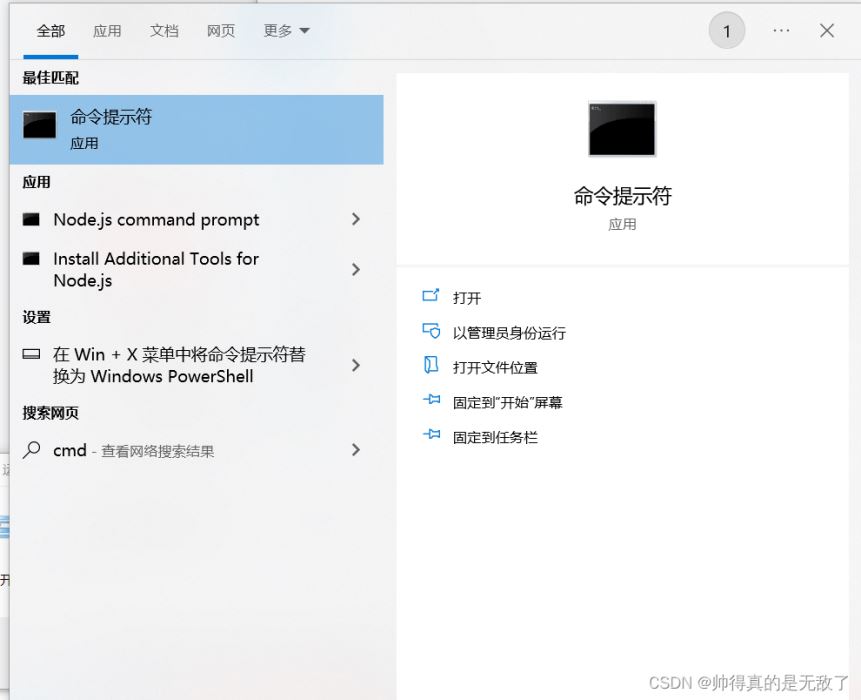
6.然后在命令行中进入到安装目录的bin目录下:
1)先切换D:D:
2)再进入bin目录:cd xxx\mysql-8.0.32-winx64\bin
7.然后下载mysqld:mysqld --install
8.然后初始化mysql,此时会出现:mysqld --initialize --console

此时会出现一个初始密码,需要使用它来修改密码。
9.启动mysql服务:net start mysql
10.进入mysql服务:
1)输入mysql -u root -p回车
2)将刚刚的初始密码粘贴,然后回车
11.设置密码:ALTER USER'root'@'localhost'IDENTIFIED BY '123456';
12.测试可视化工具navicat
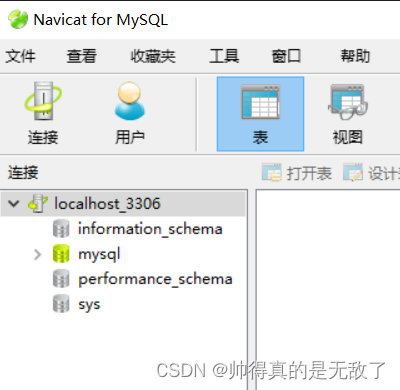
二、错误集
1. 如果操作失误,可以重新安装
- 在命令行输入:
mysqld remove即移除mysqld - 在安装目录中将data文件夹删除即可。
到此这篇关于MySQL8.0.32安装以及环境配置的文章就介绍到这了,更多相关mysql8.0.32安装配置内容请搜索脚本之家以前的文章或继续浏览下面的相关文章希望大家以后多多支持脚本之家!
